如何在ppt文件中插入柱形图?
Ppt作为大家日常办公的常用软件,是必不可少的。自然,我们经常使用图表来更清晰地显示数据,简化数据,这是日常报告和总结中常用的方法,所以我们必须练习图表的技巧。
软件名称:PowerPoint 2013官方完整版(32/64位)软件大小:811MB更新时间:2014-10-19。立即下载。1.这里用的是WPS演示,可能和其他软件不一样,但是很相似;首先,我们打开ppt软件,创建一个新的演示文稿,方便我们练习直方图,而不影响其他文件。

2.在菜单栏中插入直方图模板:“插入”——“图表”(用红色方框标记)。记得选择“图表”而不是旁边的“在线图表”。不要犯错误,否则我们将无法跟上下一步。

3.点击“图表”,弹出“插入图表”对话框。点击“柱形图”——“聚类柱形图”——,点击“确定”插入柱形图模板。
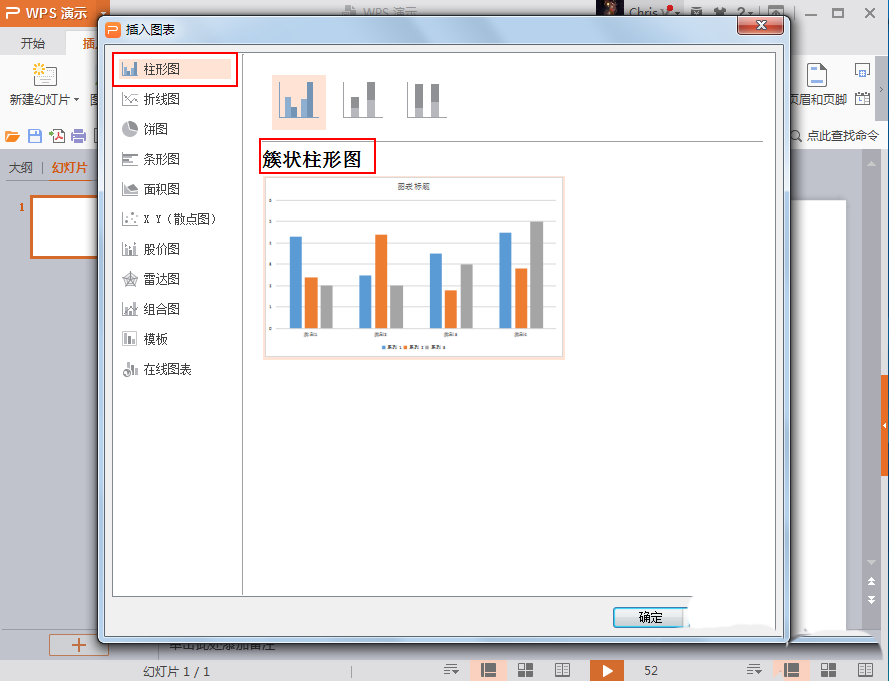
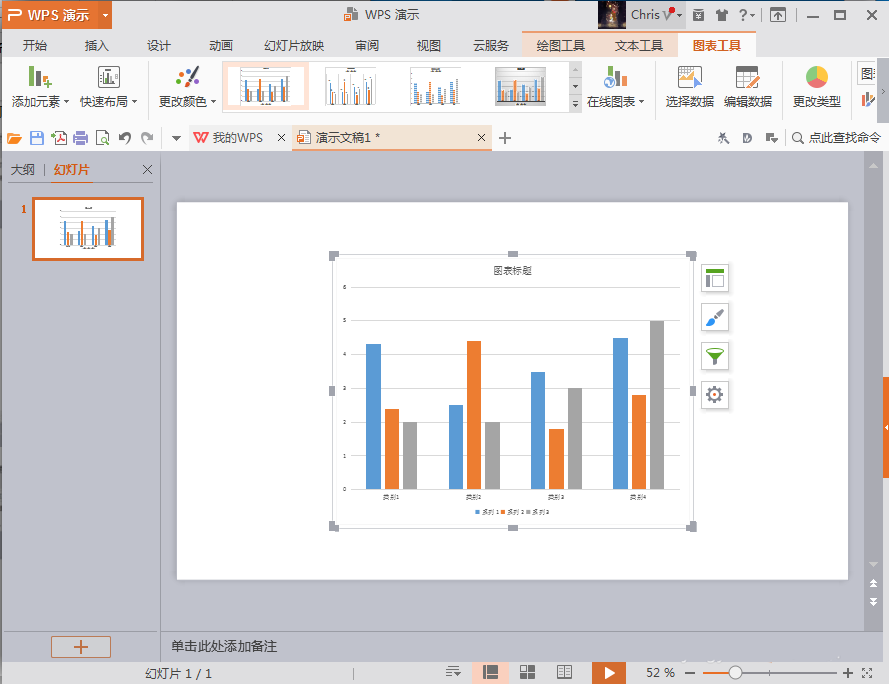
4.柱形图模板已经插入,然后我们需要进入数据录入。我们可以在哪里编辑输入的数据以使图表相应地改变?点击图表,选择右侧漏斗图,选择“数值”——“选择数据”;
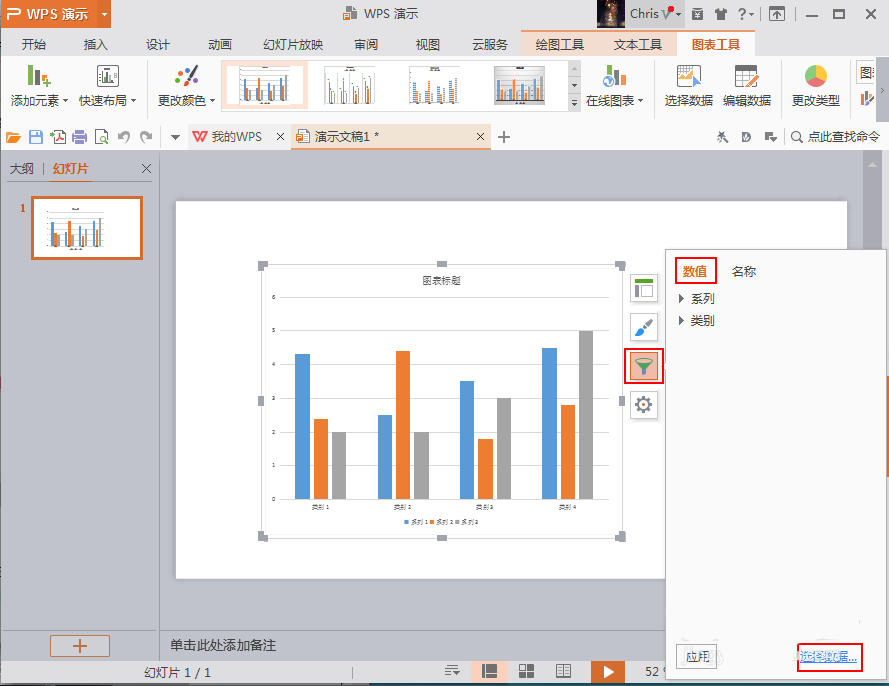
5.点击“选择数据”后,弹出“编辑数据源”。这里右上角标注的图表是“演示中的图表”中选择的图表数据区;图标“”是添加系列,旁边的图表也可以删除。向下的图标是调整序列的排序。

6.接下来,我们将把我们打算显示的数据写入“演示中的图表”。这里我们模拟一家公司近几年的业务数据,识别出系列和类别,然后输入数据。注意核对数据。别搞错了。有了数据输入,柱形图将随时更新。


7.图表的生成并不意味着它已经结束。你应该检查图表的整体结构是否合理,如上图所示,图标的大小和标题的字体是否合适。如果不合适,根据图表进行适当调整,并编制表头(下图1为调整前,图2为调整后);
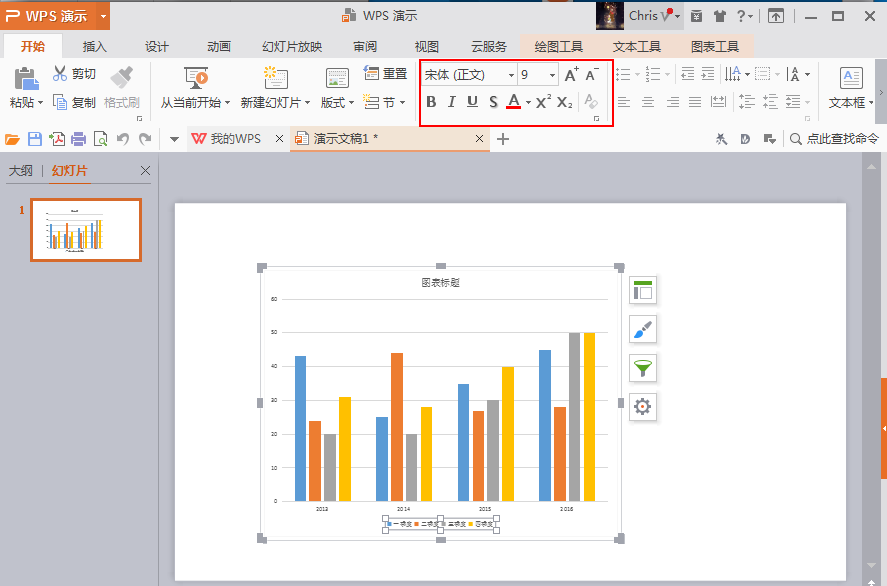
8.此外,我们可以点击图表或上方菜单栏中的“图表工具”——“快速布局”来调整图表的布局。单击右侧的“更改颜色”以调整到您喜欢的图表颜色。不是很难吗?快试试!

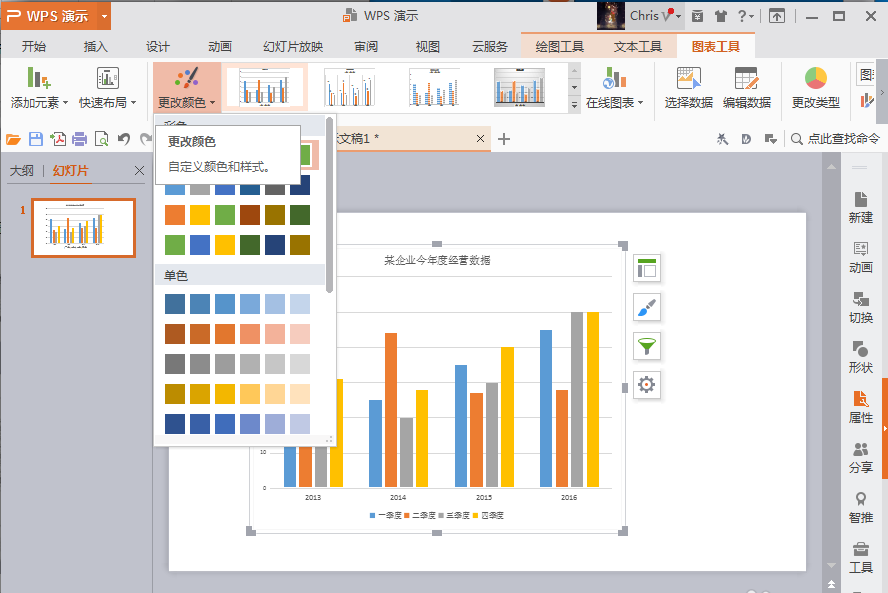
相关建议:
如何用ppt设计漂亮的饼图?
如何在PPT幻灯片中插入柱形图数据图表?
如何用PPT制作男女比例的漫画对比图?
版权声明:如何在ppt文件中插入柱形图?是由宝哥软件园云端程序自动收集整理而来。如果本文侵犯了你的权益,请联系本站底部QQ或者邮箱删除。

















